关于win10深度学习安装配置 CUDA9.0+VS2017+Cudnn7.4.1.5+Anaconda3(cupy安装包)+python3.7+pycharm
0 查看电脑系统版本(非常重要)
WIN+R->输入winver,
系统版本号必须高于1703,否则CUDA9.0难以运行!!!!
1 安装 NVIDIA 显卡驱动程序
下载地址:驱动程序

选择适合自己电脑的显卡驱动下载
安装很简单,直接下一步就可以
默认系统安装路径。
2 安装CUDA 9.0
下载CUDA前,先确认GPU显卡所支持的CUDA版本,
控制面板-》NVIDIA控制面板-》帮助-》系统信息-》组件-》nvidia.dll后面的cuda参数
请点击->详情
下载地址->CUDA Toolkit Archive
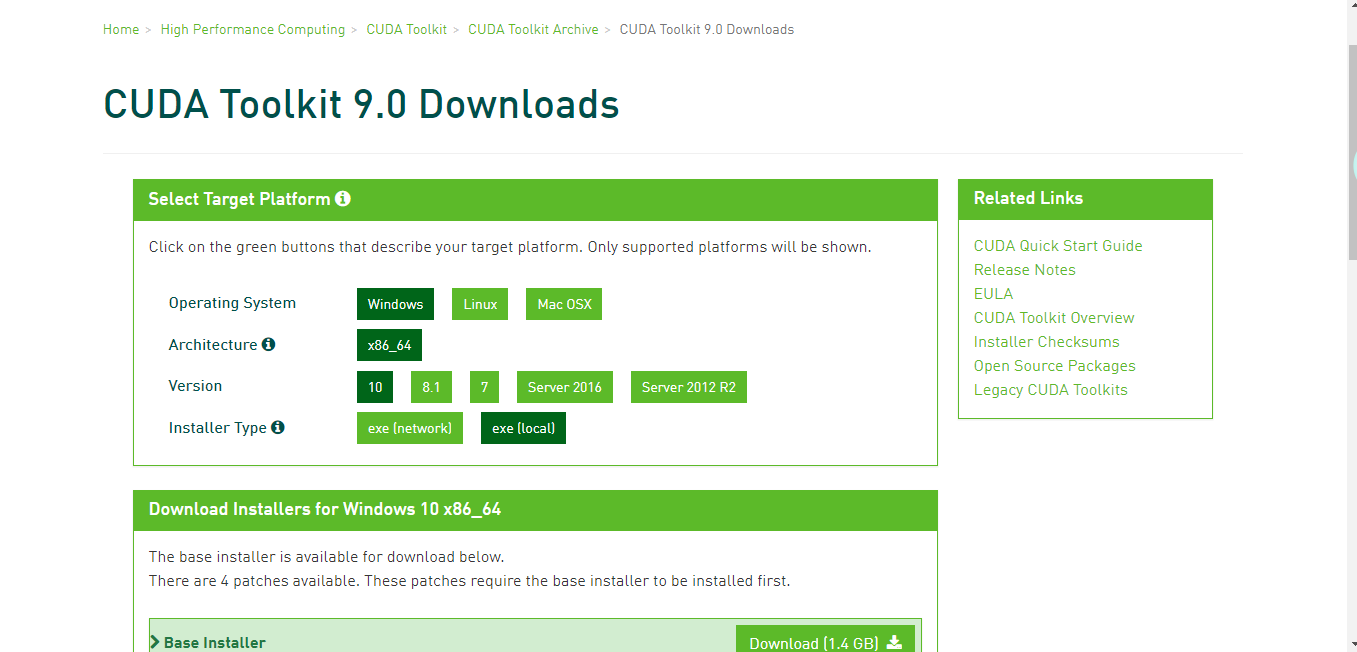
选择适合你的版本
选择相对应的版本下载,在线安装版1.5GB,离线安装版14.5MB,先安装基础包,再安装升级补丁。

使用管理员权限安装,一路默认。
安装完成之后打开命令行,输入:nvcc -V查看版本,如果出现以下类似信息表示安装成功。

安装成功后,我的电脑上点右键,打开属性->高级系统设置->环境变量,可以看到系统中多了CUDA_PATH和CUDA_PATH_V9_0两个环境变量
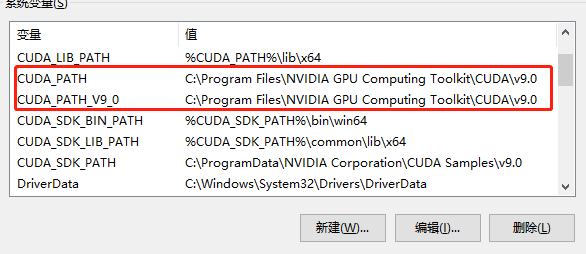
我们还需要添加如下几个变量:
在用户变量Path下添加:C:\ProgramData\NVIDIA GPU Computing Toolkit\v9.0
注:ProgramData是隐藏文件夹
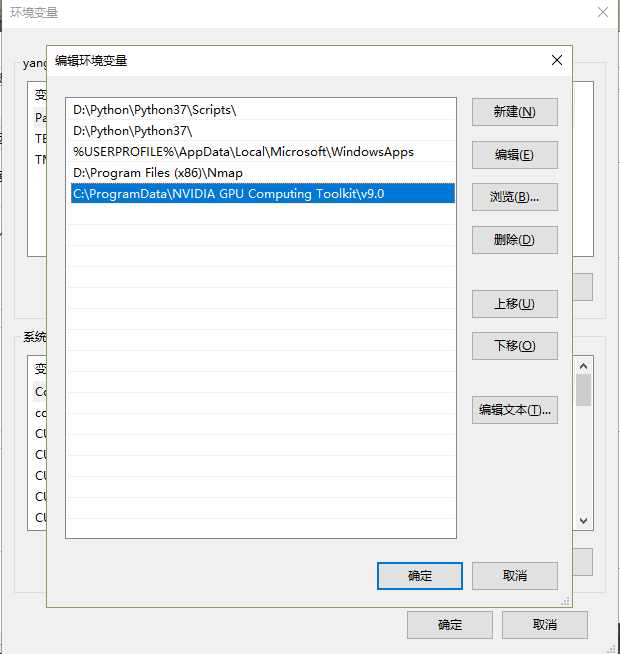
在系统变量中添加如下几个变量:
CUDA_SDK_PATH = C:\ProgramData\NVIDIACorporation\CUDA Samples\v9.0
CUDA_LIB_PATH = %CUDA_PATH%\lib\x64
CUDA_BIN_PATH = %CUDA_PATH%\bin
CUDA_SDK_BIN_PATH = %CUDA_SDK_PATH%\bin\win64
CUDA_SDK_LIB_PATH = %CUDA_SDK_PATH%\common\lib\x64
添加完成后在cmd中输入set cuda显示如下: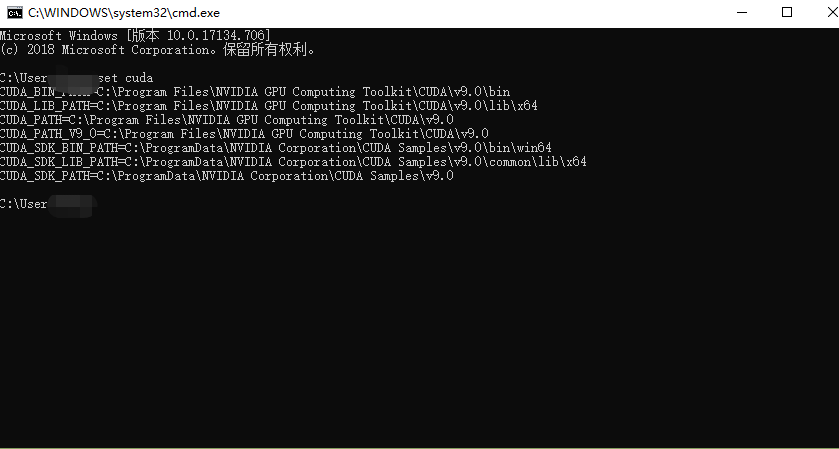
3.安装Cudnn
在官网下载对应Cuda的版本号,加压将文件夹中的内容复制到cuda的安装路径下即可。
经过这三步已经搭建完成
4.安装VS2017
在官网上下载VS2017的安装包
下载地址:https://visualstudio.microsoft.com/thank-you-downloading-visual-studio/?sku=Professional&rel=1
安装程序运行后,选择自己需要的模块和功能,确认所需后点击安装即可。顺便吐槽一下,社区版全工作负荷、全组件以及全语言包选择后需要空间93.85GB,所以大家还是选择自己需要的安装就行了……另外,需要Python扩展支持的朋友,可以自己下载Python安装,或者安装完成后自行到扩展添加,官方安装文件对Python扩展的包含据说要等下次更新……
安装步骤参考https://jingyan.baidu.com/article/6f2f55a11c360ab5b83e6c46.html
5.安装CUPY在pycharm

注:如果安装还是报错,请安装Anaconda3 :https://iso.mirrors.ustc.edu.cn/anaconda/archive/Anaconda3-2019.03-Windows-x86_64.exe



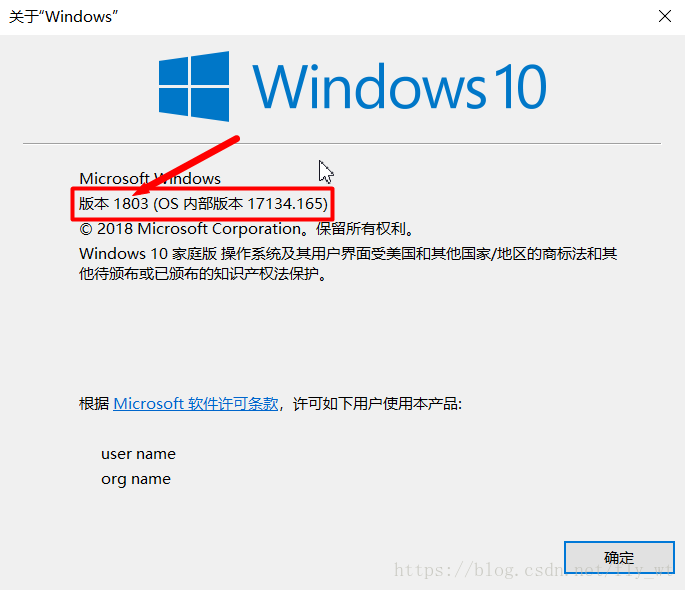

 浙公网安备 33010602011771号
浙公网安备 33010602011771号